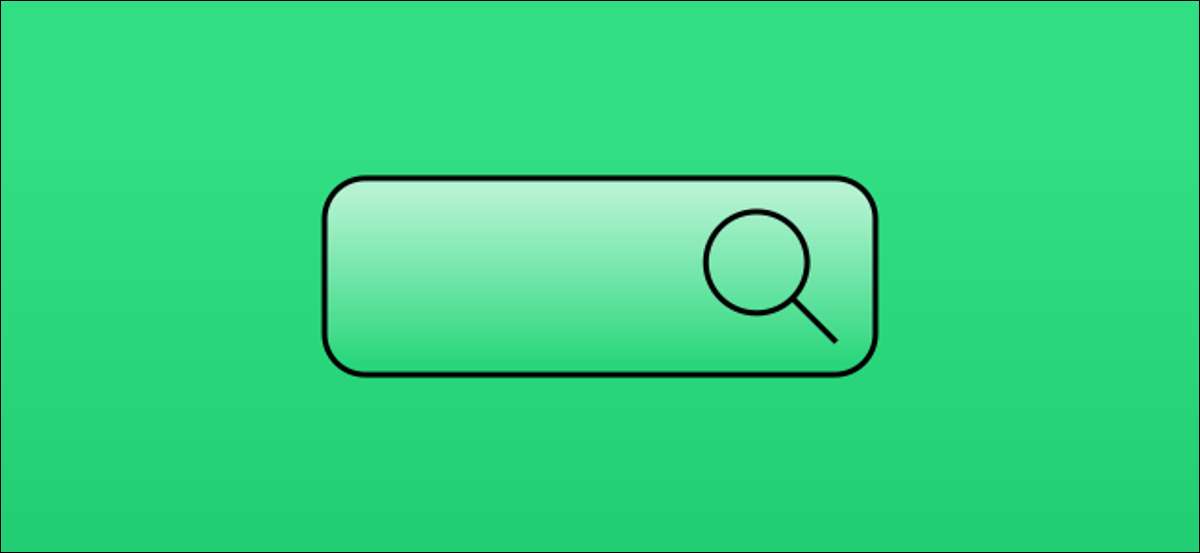
Kombinationen av en smartphone eller tablett och en sökmotor gör det enkelt att hitta nästan vad som helst på ett ögonblick. Om du har en Android-enhet, kanske du tror att sökmotorn måste vara Google, men det gör det inte. Så här ändrar du standard sökmotorn på Android.
Google-tjänster är integrerade mycket djupt i Android-enheter, men det betyder inte att du ha att använda dem. Google-sökning är inget undantag till detta. Du kan enkelt ändra standardsökmotorn till en tredjepartsleverantör.
Ändra standard sökmotor i krom
För att göra detta måste du ta itu med de platser där du gör dina sökningar. För de flesta är det webbläsaren. Google Chrome är webbläsaren som kommer på alla Android-enheter, så vi börjar där.
Öppna Google Chrome på din Android enhet. Tryck på ikonen med tre dot i det övre högra hörnet.
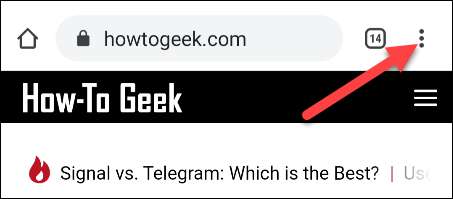
Välj "Inställningar" från menyn.
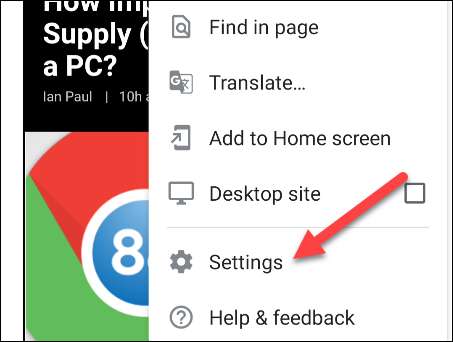
Tryck på "Sökmotor."
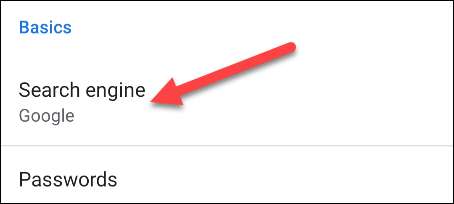
Välj en av sökmotorerna från listan.
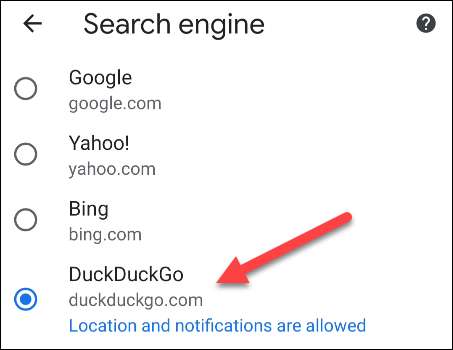
Chrome är bara en webbläsare som du kan använda på en Android-enhet. Praktiskt taget kommer varje webbläsare att ha möjlighet att välja en standardsökmotor. Var noga med att utforska inställningarna i vilken webbläsare du använder.
Byt ut widgeten för Google Home Screen
Ett annat vanligt sätt som människor får tillgång till en sökmotor på deras Android-enhet är via en hemskärms-widget. Google Search-widgeten ingår som standard på många telefoner och tabletter.
Om du inte använder Googles egen launcher på Pixel-enheter, kan du helt enkelt ta bort Google Search-widgeten och byt ut den med en från appen på din föredragna sökmotor.
Först kommer vi att ta bort widgeten för Google Search. Börja med långvarig på baren.
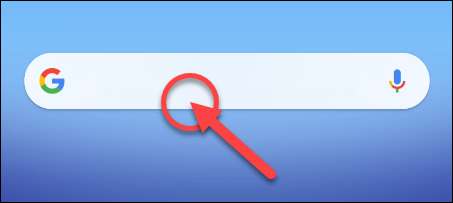
Detta kan se annorlunda ut på din launcher, men du bör se ett alternativ att "ta bort" widgeten.
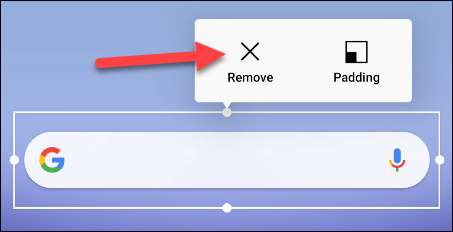
Det är det för att ta bort. Nu kan vi lägga till en annan söknings widget på startskärmen. Långtryck på ett tomt utrymme på startskärmen.

Du får se någon form av meny med "widgets" som ett alternativ. Välj det.
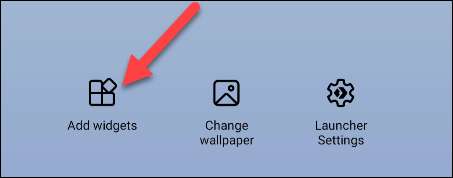
Bläddra igenom listan med widgets och hitta den från den sökapp du har installerat. Vi väljer Edduckgo Efter installationen av webbläsaren från Play Store. Tryck och håll widgeten.
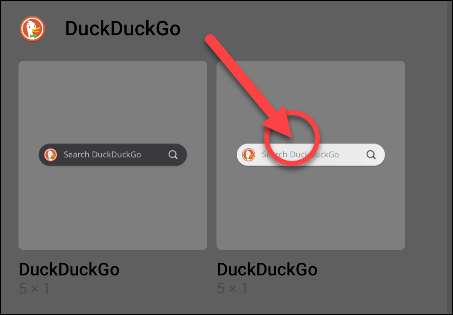
Dra den till din startsida och släpp fingret för att släppa det.
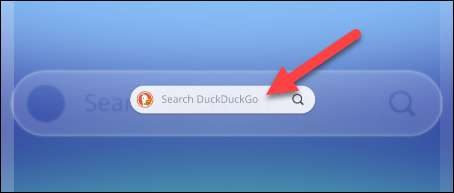
Nu har du snabb åtkomst till sökmotorn från din startsida!
Ändra standard Smart Assistant
Det sista vi kan göra är att ändra den vanliga digitala assistentappen. På många Android-smartphones och tabletter är detta inställt på Google Assistant som standard. Den kan nås genom en gest (swiping in från det nedre vänstra eller rätt hörn), en het fras ("Hey / Okej Google") eller en fysisk knapp.
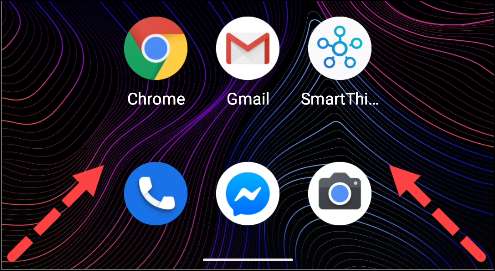
Många program från tredje part kan ställas in som standard digital assistent, vilket innebär att du snabbt kan starta dem med samma gester.
Öppna först menyn Inställningar på din Android-telefon eller surfplatta genom att svepa ner från toppen av skärmen (en eller två gånger beroende på enhetens tillverkare) för att öppna anmälningsskylden. Därifrån trycker du på ikonen Gear.
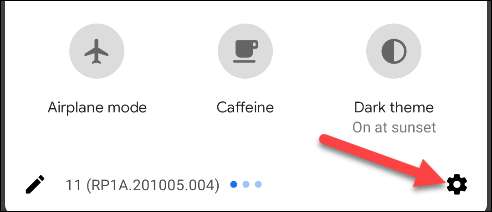
Välj "Apps & AMP; Meddelanden "från menyn.
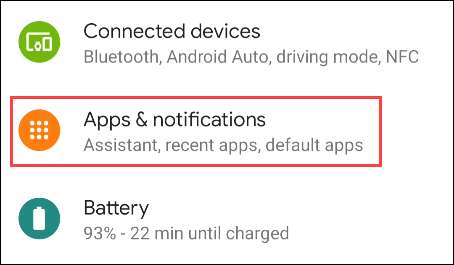
Välj nu "Standard apps." Du kan behöva expandera en "avancerad" avsnitt för att se det här alternativet.

Det avsnitt som vi vill använda är "Digital Assistant App." Tryck på objektet.
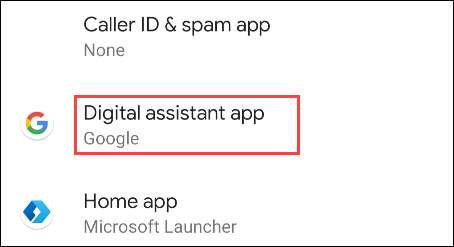
Välj "Standard Digital Assistant App" längst upp.
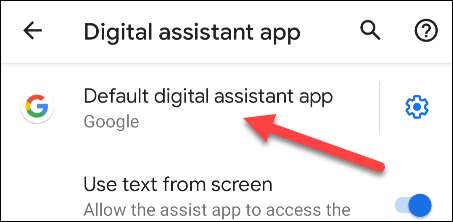
Välj sökmotorn som du vill använda.
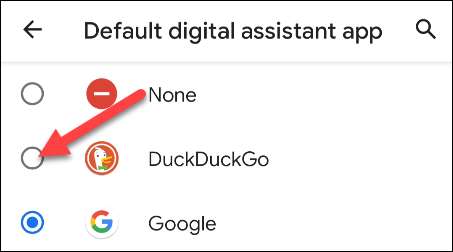
Tryck på "OK" på popup-meddelandet för att bekräfta ditt val.
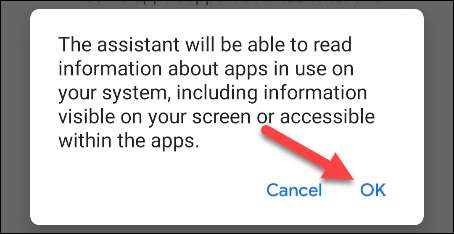
Det är allt! Nu, när du använder assistent gester, går du direkt till en sökning med din föredragna sökmotor. Förhoppningsvis, med alla dessa metoder, kan du enkelt använda dina favoritökningsmotorer.







